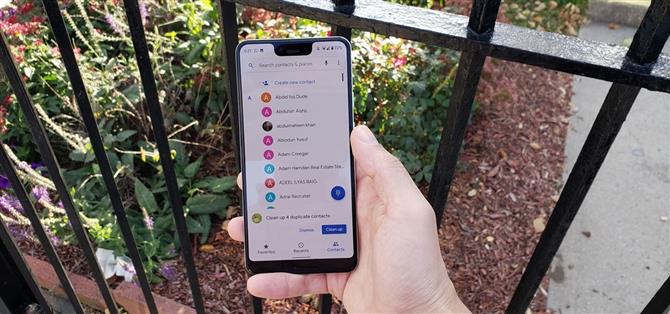De flesta av oss har haft en molnansluten adressbok i flera år nu. Resultatet av detta är en ständigt växande kontaktlista som kommer att fortsätta bli svårare att navigera och hantera. Med den ökade storleken på våra kontaktlistor blir det viktigare att sortera kontakter på ett sätt som fungerar bäst för oss.
Efternamn är mer specifika än förnamn. I min kontaktlista har jag många Joes och Chrises. Ett enkelt sätt att bekämpa partiet av Joes som visas när jag går till ’J’ i min adressbok är att istället sortera efter efternamnet. Alternativt är din primära enhet kanske en arbetstelefon och du tänker på folk med deras efternamn. Eller kanske du är en OG som min mormor och föredrar helt enkelt att organisera din adressbok med efternamnet. Hur som helst, det är ganska enkelt att göra.
- Missa inte: Det visar sig att vi har valt text fel denna hela tiden
Sortera kontakter efter efternamn
Öppna Kontakter-appen och tryck sedan på hamburgarknappen (tre rader) i det övre vänstra hörnet och välj sedan ”Inställningar”. Klicka nu på ”Sortera efter” -knappen, då kommer en popup att visas och du har möjlighet att välja hur du ska sortera din kontaktlista. Välj ”Efternamn.”
När du återvänder till appen Kontakter kommer dina kontakter nu att sorteras efter varje persons efternamn. Om en kontakt inte har ett efternamn i informationen kommer deras förnamn att indexeras istället. Så kommer Joe fortfarande att dyka upp under kategorin ”J” tills du lägger till hans efternamn.



- Hit upp Android How på Facebook, Twitter, Reddit, Pinterest eller Flipboard
- Registrera dig för Android How ’veckovisa nyhetsbrev för Android
- Prenumerera på YouTube för de senaste videorna från Android How
Omslagsbild och skärmdumpar av Spencer Depas / Android How